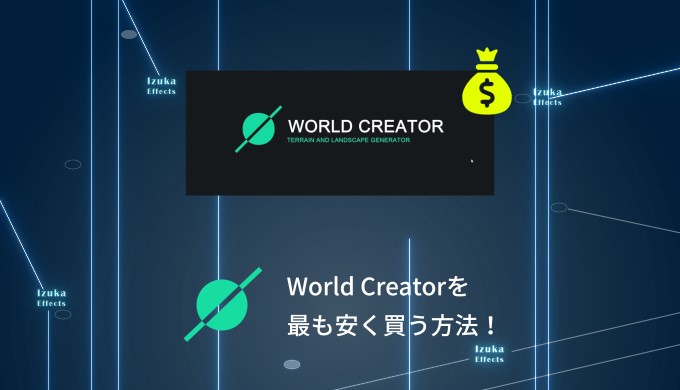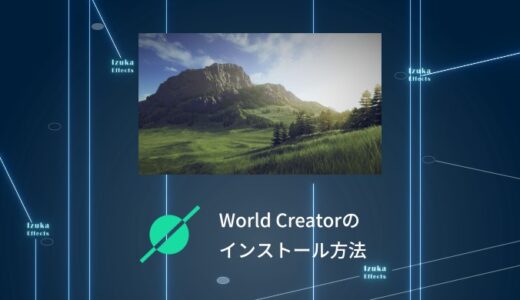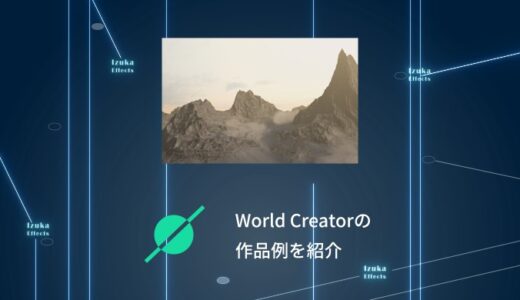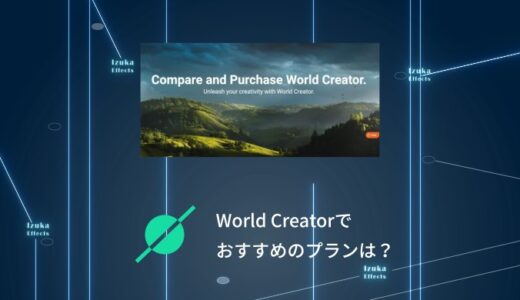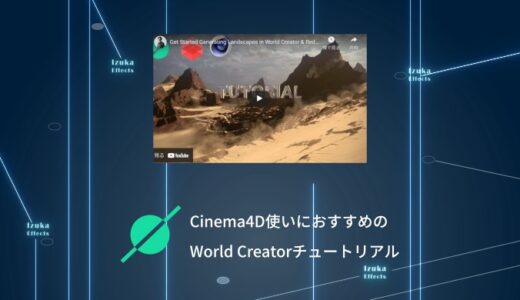こんにちわ!
3D・映像編集者 & オンライン講師のデリュージョン飯塚と申します!
今回は!地形作製ソフト、World Creatorを最も安く買う方法について!
- World Creatorの購入を検討中
- なるべくWorld Creatorを安く買いたい
- 損したくない人
結論、安く買う方法はIzukaEffectsOnline(本ブログのオンラインショップ)で購入!です。
高いところで買うとかなり損する場合もあるので、ぜひこの記事をご参考ください。
それでは詳しく見ていきましょう!
目次
World Creatorを最も安く買う方法

現状、World Creatorの最新版が購入可能なのは
»公式サイトと»IzukaEffectsOnline(本ブログのオンラインショップ)の2つです。
Indie License、Professional License、Enterprise Licenseの3つのプランがありますが、
どのプランでもIzukaEffectsOnlineからの購入が安いです。
冒頭でもちらっと載せましたが、
本ブログは正式にWorld Creator様と提携いたしましたので、お安くご提供が可能になりました。
| プラン | »IzukaEffectsOnline | »公式HP ※ |
| Indie License | 23,000円 | $149.98(約26,000 円) |
| Professional License | 39,500円 | $249.98(約44,000円) |
※価格は執筆時点のものであり、為替やセールによって多少変動する可能性があります。
Enterprise Licenseは企業用のライセンスで買う人はあまりいないと思うので、
Indie License、Professional Licenseの価格を比較しています。
IzukaEffectsOnlineが安いことがわかりますね。
提携が終了次第お安くご提供ができなくなる可能性もあるので、ぜひお早めに!

公式サイトの価格はVAT(EUやアジアなどの国で、物やサービスの購買時に課せられる間接税のこと。)が含まれていないため、
通常の為替レートよりも高くなっています。
ここで一つ注意点を!
IzukaEffectsOnlineから買うとお安いのですが、
デメリットとしてはプロダクトキー発行まで2~3営業日程度の時間を要する可能性があること。
つまり、買ったその日に使うことは出来ない場合があります。

この点は注意点として次章にまとめます!
IzukaEffectsOnline(本ブログのオンラインショップ)から購入する際の注意点
以下の注意点をご了承いただける方のみご購入をお願いいたします。
プロダクトキー発行まで2~3営業日ほどかかる
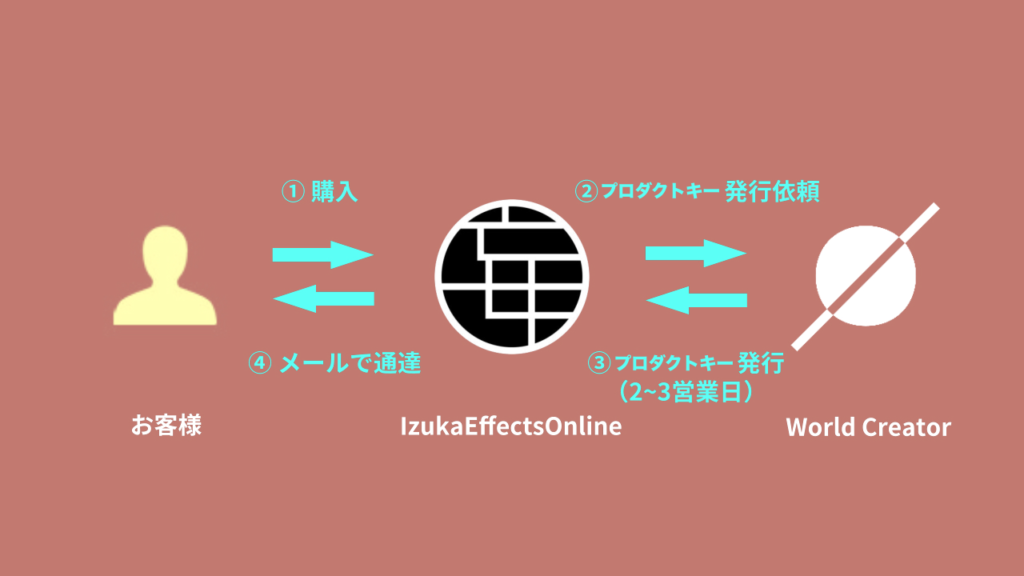
前述しましたが、プロダクトキー発行まで2~3営業日ほどかかる点はご注意ください
上記画像のような流れで注文を行いますので、
公式サイトの状況によっては発行まで時間を要する可能性があります。
World Creatorの購入を証明する暗号のようなものです。
本オンラインショップで購入したお客様専用のプロダクトキーを発行し、お客様にメールでお伝えいたします。

プロダクトキーの使い方は後ほど解説いたしますのでご安心ください!
価格は為替レートによって随時変更中
本ショップの価格は為替レートによって変動する点もご注意ください。
World Creator公式も同じく日々価格は変動しているため、本ショップでも同様に変動させています。

最近は円安の影響でどんどん価格が上がっているので、
もしも今後購入する予定があるのであれば、早めに買っておきましょう!
もちろん、購入後に価格が上がったとしても、差額を請求することはございません。
メールアドレス
IzukaEffectsOnline(本ブログのオンラインショップ)でご購入時のメールアドレス宛にプロダクトキーの通達を行いますので、お間違えのないようにお願いいたします。

間違ったメールアドレスで購入してしまうとプロダクトキーの通達ができないのでご注意ください!
IzukaEffectsOnline(本ブログのオンラインショップ)からの購入方法
それではIzukaEffectsOnlineからの購入方法を解説します。
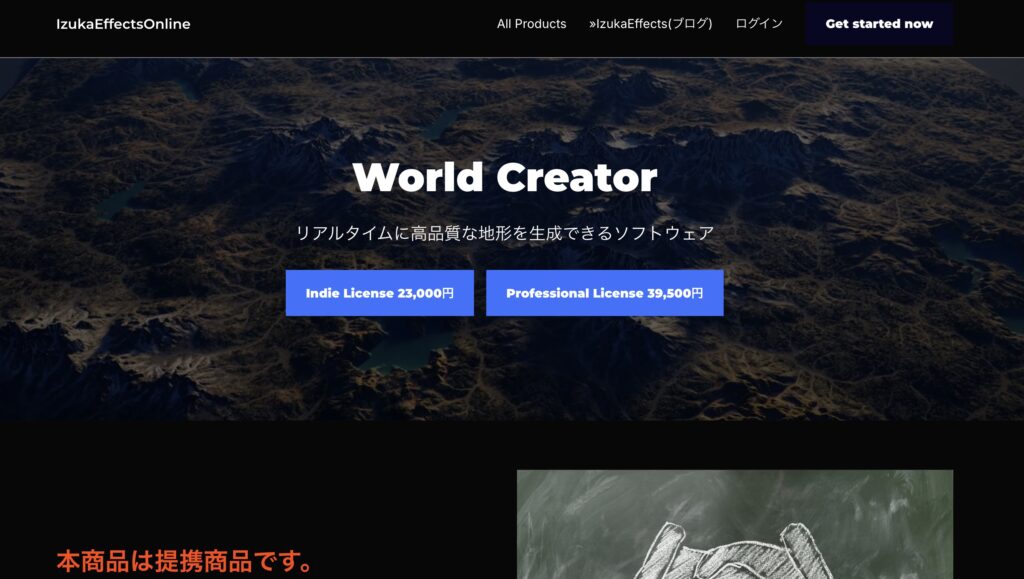
»IzukaEffectsOnlineにアクセスし、
お好みのライセンスを選択します。
※ページには「Indie License」「Professional License」しかありませんが、
「Enterprise License」をご希望の方はizuka.studio@gmail.comまでご連絡ください。個別に対応いたします。
画面の指示に従い、ご購入を完了させてください。
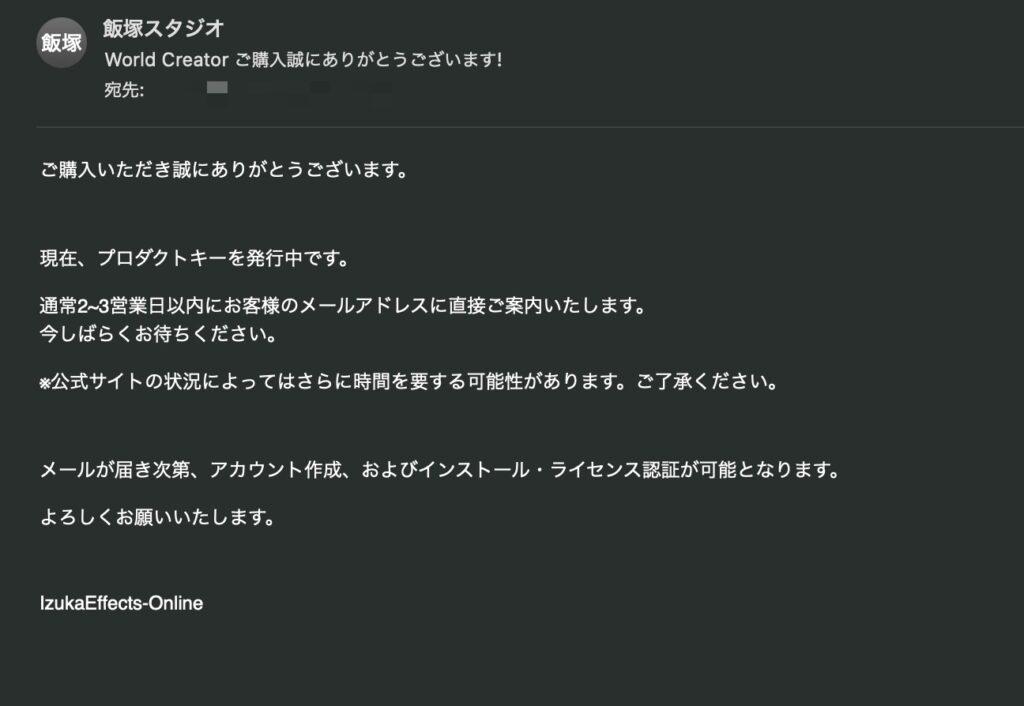
購入が完了するとこのようなメールが届きます。
※内容は今後の更新により多少異なる場合がございます。
IzukaEffectsOnlineからWorld Creator公式に
お客様のログインプロダクトキー発行の依頼をします。
World Creator公式がプロダクトキー発行を完了するまで、
2~3営業日ほどかかる可能性があります。
プロダクトキーの発行が完了次第、お客様のメールアドレス宛にご連絡を差し上げます。

プロダクトキーの使い方は次章をご参考ください!
プロダクトキーの使い方
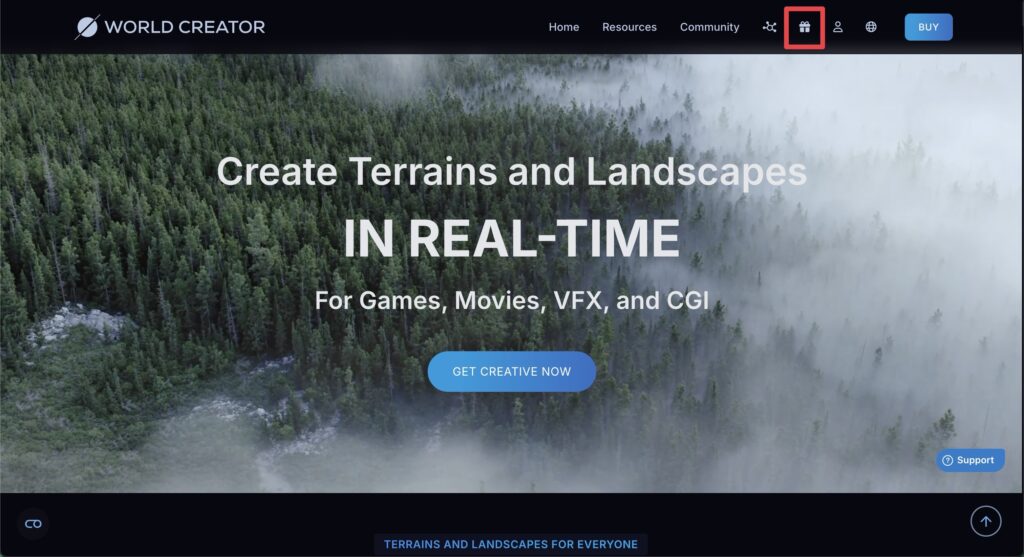
»World Creator公式HPの右上にあるプレゼントボックスのようなアイコンをクリック
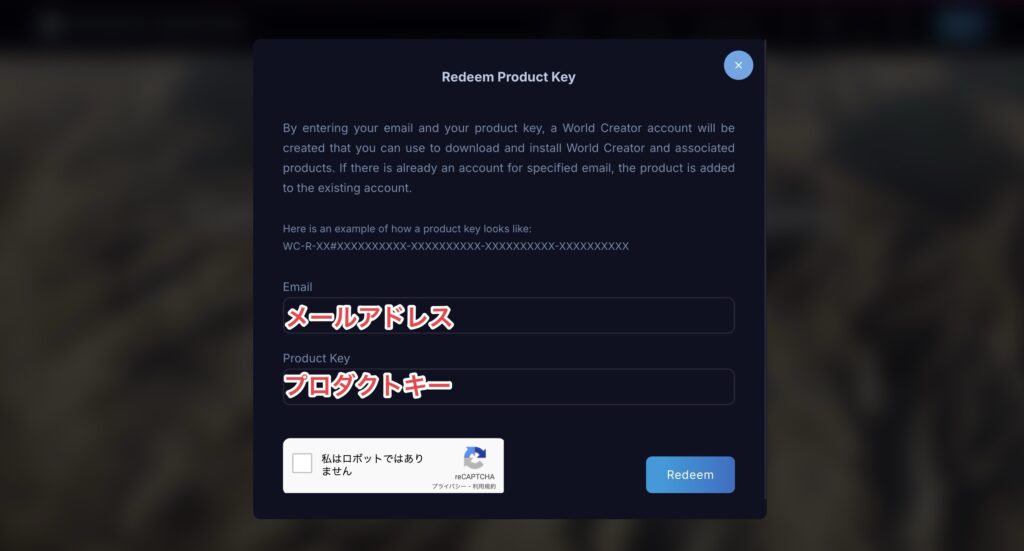
すると、このような画面になりますので、
お客様のメールアドレスと、プロダクトキーをご入力ください。
入力後、「Redeem」をクリック。
Hello,
you successfully redeemed a product key for World Creator. Here are your account login credentials:
Username: ここにメールアドレスが記載
Password: ここにパスワードが記載
You can download World Creator by logging in to our website: https://www.world-creator.com/
The documentation can be found here: https://bitethebytes.freshdesk.com/en/support/solutions/44000815875
Also, make sure to join us on Discord (https://discord.gg/worldcreator) for amazing developer and community support.
Enjoy World Creator, have a great day and stay safe.
Please DO-NOT REPLY to this email.
Kind regards,
World Creator team
※メール内容については、今後変更される可能性がございます。
すると入力したメールアドレス宛に、上記のようなアカウント作成に関する連絡が届きます。
ユーザーネーム(メールアドレス)とパスワードが記載されているので、
メモして大切に保管しましょう。
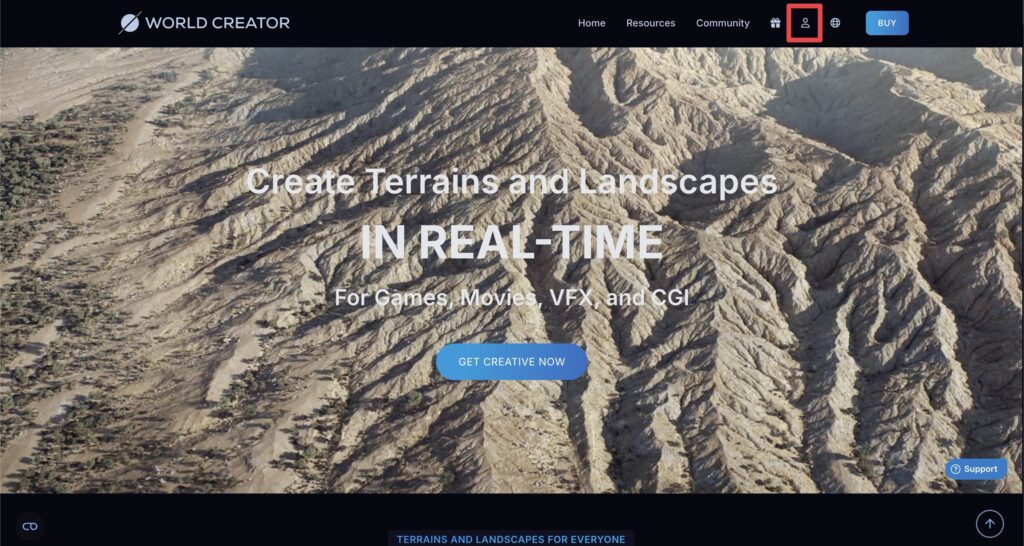
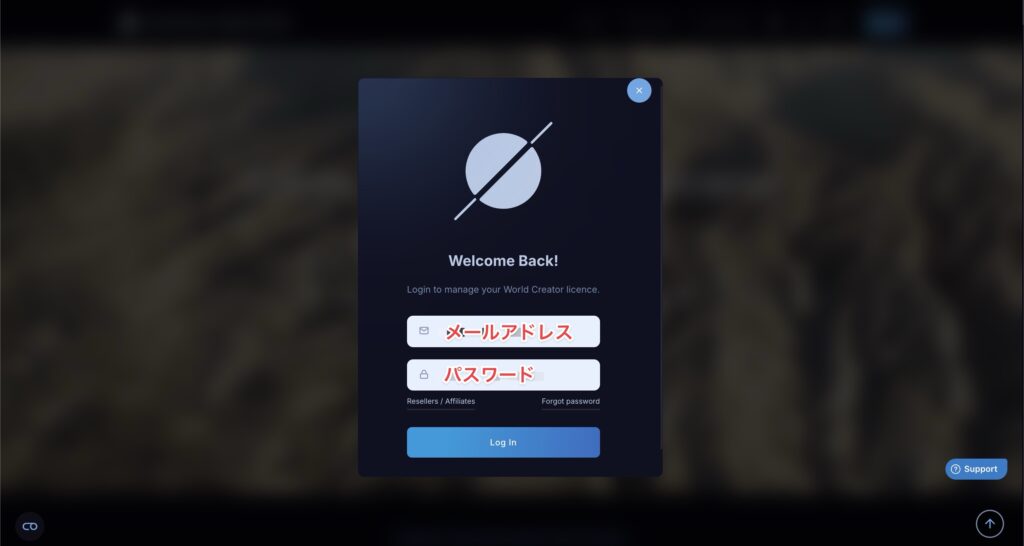
公式HP右上の人アイコンよりログインが可能です。
現在、一部のユーザーにおいて、プロダクトキーを使用して作成したアカウントへのログインができない不具合が発生しているとの報告を公式より受けております。(かなり稀とのことですが。)
お手数をおかけいたしますが、該当の件につきましては公式サイトのサポート窓口へ直接お問い合わせいただけますようお願い申し上げます。
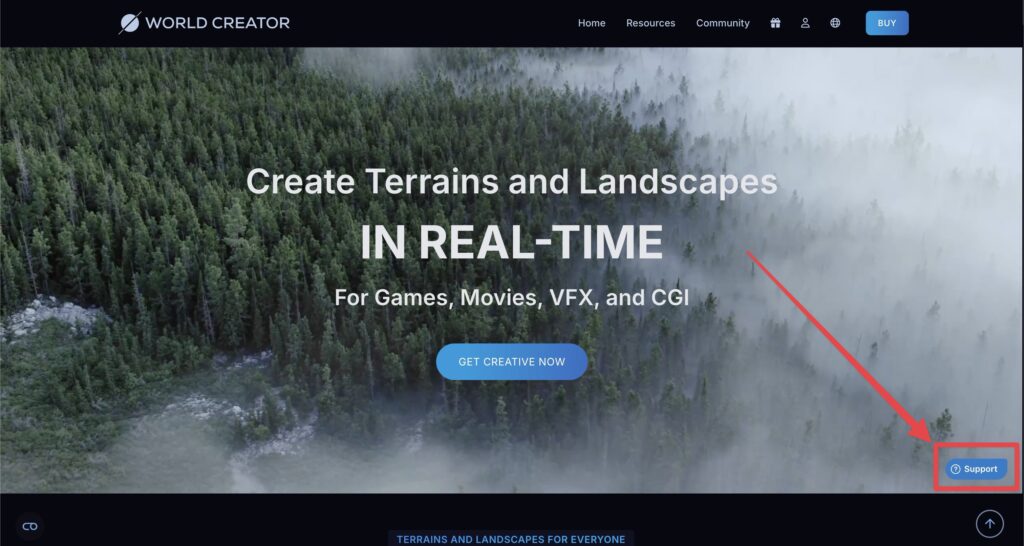
公式HP右下のSupportをクリック
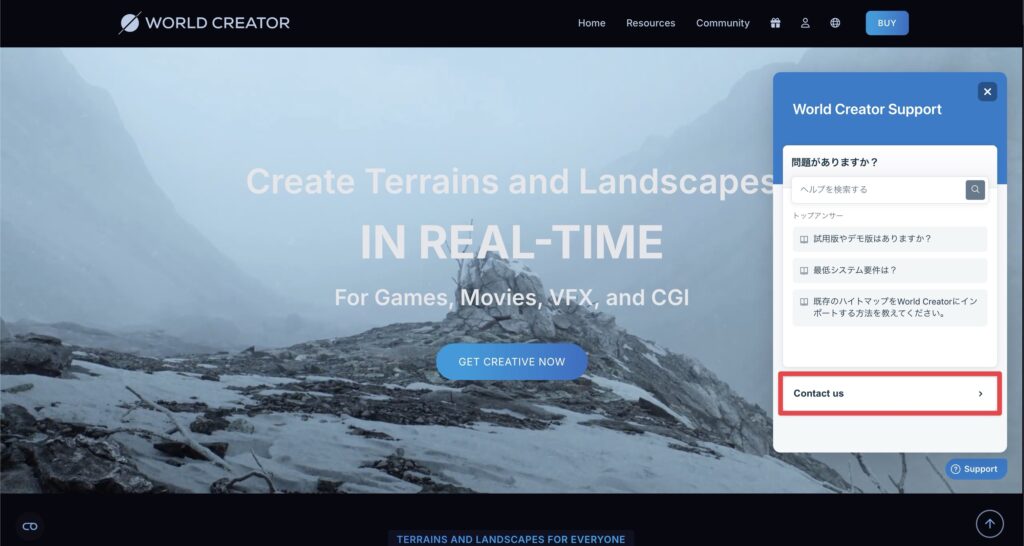
Contact us をクリック
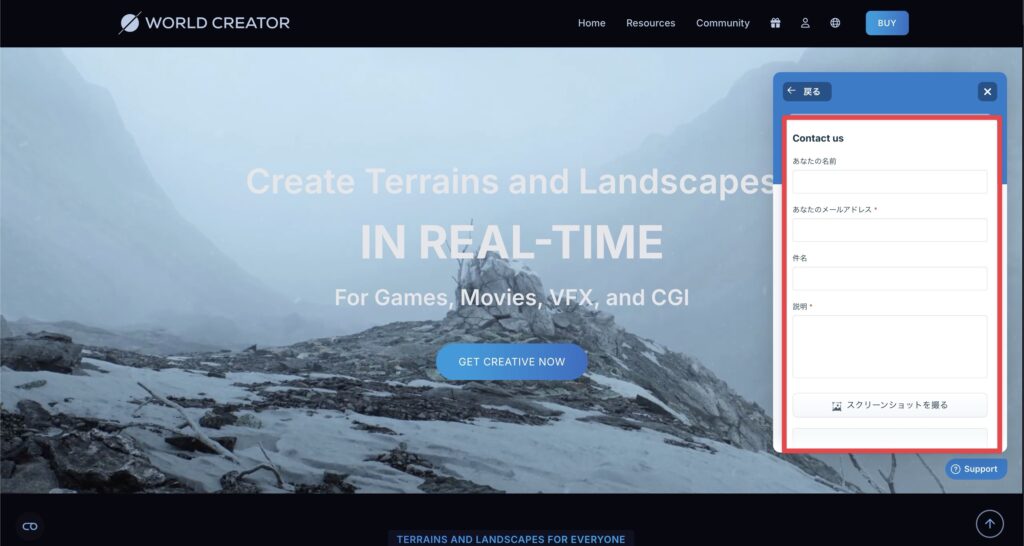
すると公式へメッセージを送ることができるので、
以下の内容を送信してください。
タイトル:Login Issue After Account Creation
Dear World Creator Support Team,
I am writing to report an issue regarding logging into my account.
I created an account using the following product key:
- Product Key: ◯◯
Afterward, I received an email confirming the account creation, which included my username and password. Here are the details:
- Username: ××
- Password: △△
However, I am unable to log in using the provided username and password.
Could you please look into this issue and provide assistance?
I would appreciate your prompt response.
Thank you for your support.◯◯ → プロダクトキー
×× → ユーザーネーム
△△ → ログインパスワード
をそれぞれご入力ください。
お手数をおかけいたしますが、よろしくお願いいたします。

公式の状況にもよりますが、通常2~3営業日以内には返信が来ると思います。
インストール方法・ライセンス認証方法
アカウント作成後のインストール方法は上記の記事にまとめたのでご参考ください!
こちらでライセンス認証方法もバッチリです!
【余談】完全サブスク化が怖い
近年の多くの有料講座やアプリ、ソフトがサブスクリプションモデルへ移行していますよね。
3Dや映像の世界でいうと、「CG Shortcuts」や「Greyscalegorilla」、「Red Giant」などなど
映像系ってほんとサブスク貧乏になりますよね^^;笑
僕は完全にサブスクの沼にハマってます。(抜け出さないと・・・)
てなわけでWorld Creatorも将来的な完全サブスク化が非常に怖い。
もちろん焦らせているわけではありませんが、近年のサブスク移行を考慮すると、
買い切り版があるうちに買っておいた方がいいかも。
World Creatorをマスターしよう!
World Creatorについてもっと知りたい方はぜひ上記記事をご参考ください。
- 使い方
- 作品例
- 他の地形作成ソフトとの比較
- 価格・最も安く買う方法
- インストール方法
- おすすめのプラン
などなど、World Creatorに関する全ての情報をまとめています。
※本記事の内容も含む。
World Creatorを何年も使いたおしている僕がわかりやすくまとめましたので、ぜひ一度覗いてみてくださいね!
まとめ

- World Creatorは»IzukaEffectsOnline(本ブログのオンラインショップ)で購入が最安値!
- プロダクトキー発行まで2~3営業日ほどかかる可能性があることをご了承ください。
- 完全サブスク化しませんように(願望)
いかがだったでしょうか。
3Dソフトって本当にお金かかりますよね!
安く抑えられるところは抑えていきたいところ。
みなさまの助けになれるよう、できる限りお安くご提供いたします!!!
それでは今回の記事は以上です。
ブログ以外にも»YouTube、»Twitter、»オンライン講座など運営していますので
ぜひ一度覗きにきてください!
皆様のお時間をあまり奪わぬよう、短時間でサクッと視聴できる動画作りを目指しています。
以上、デリュージョン飯塚でした。
2025年7月2日 追記
ここまで読んでいただいたお礼として、本ブログのオンラインショップ(講座)で使える
特別クーポンをお贈りいたします。
クーポンコード:blog10off
割引率:10%OFF
以下のショップで使う事が可能です。
»IzukaEffects-Online
クーポンは数量限定(5個)です。
先着人数に達した場合、「クーポンは有効ではありません」と表示されますのでご注意ください。
TurbulenceFD、World Creatorは提携商品のため使用不可となっています。
※当サイトは、広告主から支払われる広告収入を主な収入源として運営を行っています。
※当サイトの記事では、商品・サービスの紹介に広告主のアフィリエイト広告を利用しています。
※記事で紹介した商品・サービスを購入すると、広告主から当サイトに報酬が支払われることがあります。
インターネット上の広告表示(消費者庁)
インターネット広告倫理綱領及び掲載基準ガイドライン
 IzukaEffects
IzukaEffects